FlashBack Express 螢幕錄影機評論 [2023]
螢幕錄製軟體已成為這個快節奏的數位時代不可或缺的工具。它具有各種功能,從創建引人注目的內容到促進演示和教程。 FlashBack Express 螢幕錄影機已成為眾多選項中的佼佼者。它是滿足用戶多樣化需求的最簡單的解決方案之一。
在這個 閃回快車評論,您將了解它的優點、缺點、主要功能、性能和整體體驗。評估結束後,您將清楚了解該工具是否符合您的需求。您將知道它是否值得考慮作為您的螢幕錄製解決方案。現在,讓我們深入了解 FlashBack Express 的世界。

- 指南清單
- 第 1 部分:回顧 FlashBack Express 螢幕錄影機
- 第 2 部分:FlashBack Express 的最佳替代方案
- 第 3 部分. FlashBack Express 常見問題解答
第 1 部分:回顧 FlashBack Express 螢幕錄影機
閃回快車 其中一個 最好的螢幕錄影機 如今。該錄音機由藍莓軟體開發。它旨在捕獲和記錄您的電腦螢幕。同時,它提供了一系列用於創建高品質視訊的強大功能。無論您需要建立教學、演示還是演示文稿,FlashBack Express 都提供直覺的設計來輕鬆完成這些任務。
- 直覺的設計易於使用。
- 沒有時間和水印限制。
- 使用熱鍵自訂錄製。
- 免費版本的功能有限。
- 不支援 Mac 版 FlashBack 錄音機。
- 它不支援僅錄製音訊。
什麼是最適合的
FlashBack Express 與競爭對手的區別在於其直覺的設計。 FlashBack 螢幕錄影機具有最簡單的介面。它允許您一鍵開始錄製螢幕。並且僅支援螢幕錄製功能,初學者也能輕鬆上手。
錄音介面
當您第一次看到FlashBack錄製介面時,您會發現它很容易使用。主介面顯示必要的設置,包括螢幕範圍、網路攝影機和音訊選項。底部是錄音按鈕。對於初學者來說並不複雜。但節目顯示僅支援3種語言,效果不夠好。而且它不能自訂背景顏色,所以你必須忍受。綜上所述,如果螢幕錄影機能夠支援更多的語言和背景顏色,將會是更好的錄製選擇。
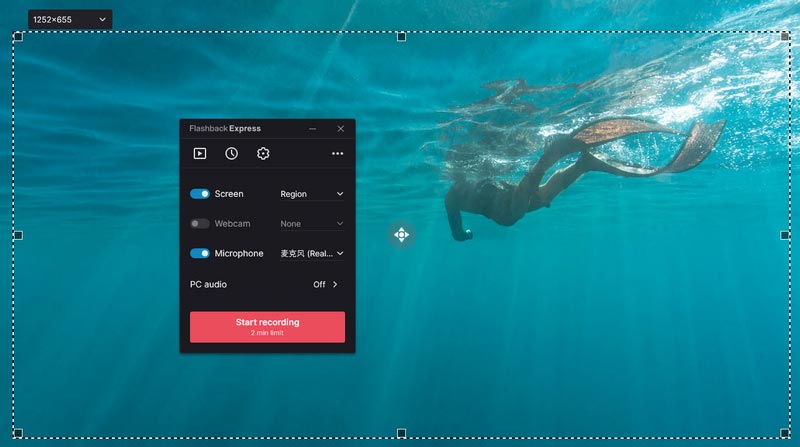
錄音功能
FlashBack Express 可以錄製整個螢幕、特定區域或單一視窗。它可以靈活地捕捉您想要展示的內容。同時,該軟體允許您錄製麥克風或系統音訊中的音訊。它使您能夠添加畫外音、解釋或背景音樂來增強您的影片。此外,FlashBack 還支援網路攝影機錄製,讓您添加個人風格。錄製後,軟體提供了一些輸出選項,包括 MP4、AVI、MKV 和 WMV 等流行格式。
無論您是新手還是經驗豐富的內容創作者,FlashBack 都能為您的所有螢幕錄製需求提供簡單的解決方案。它是捕捉和分享引人入勝的視覺內容的可靠選擇。
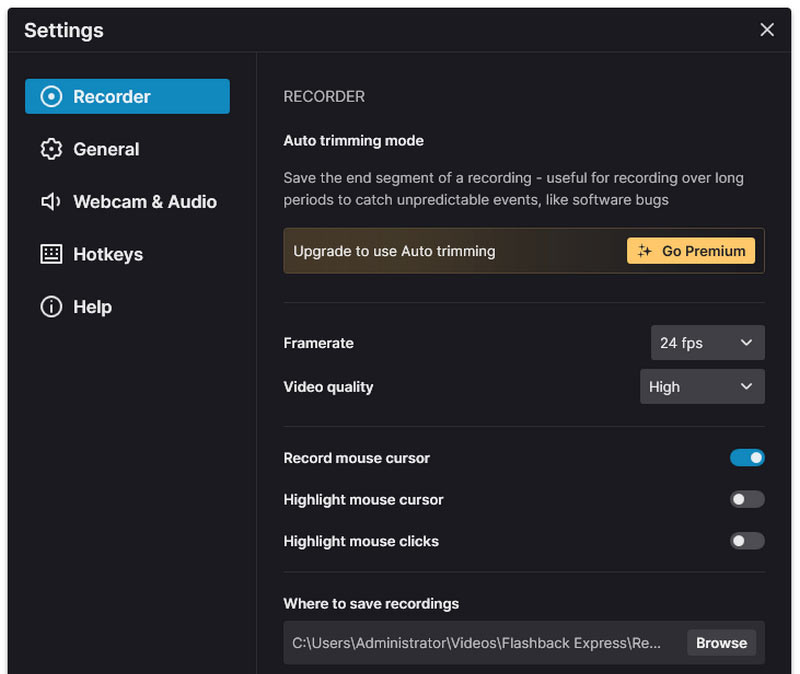
錄音品質
螢幕錄製的品質對於視覺呈現也非常重要。 FlashBack Express 可以錄製 720p 的影片。但只能滿足基本的錄音需求。如果你想製作專業的錄音內容,你必須升級到FlashBack Pro版本。專業版可以錄製高達 4K 的影片。如果您需要捕捉更高解析度的視頻,您可以嘗試下一部分列出的其他第三方錄製工具。
第 2 部分:FlashBack Express 的最佳替代方案
ArkThinker Screen Recorder 是最好的一體化螢幕錄製軟體。與FlashBack Express相比,它可以錄製1080p/4K/8K視頻,視覺效果更好。同時,它提供了多種錄音模式,可以滿足您的不同需求。您可以輕鬆錄製影片、音訊、遊戲、特定 Windows、網路攝影機和手機螢幕。此外,它還提供高級編輯功能。例如,它允許您在錄製過程中進行自訂、編輯、繪製、添加浮水印等。立即在您的 Windows 和 Mac 電腦上免費下載這款專業錄音軟體!
- 提供 6 種強大的螢幕錄製模式。
- 支援多種流行格式匯出。
- 透過硬體加速優化效能。
- 提供常用熱鍵來記錄螢幕活動。
如何使用 FlashBack Express 替代方案錄製螢幕
下載並在桌面上開啟 FlashBack Recorder 替代方案。選擇 錄影機 在主介面上。

按一下設定錄製範圍 滿的 或者 客製化.
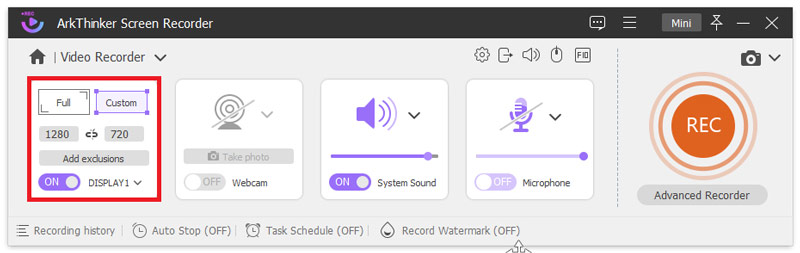
調整 系統聲音 和 麥克風 因此。
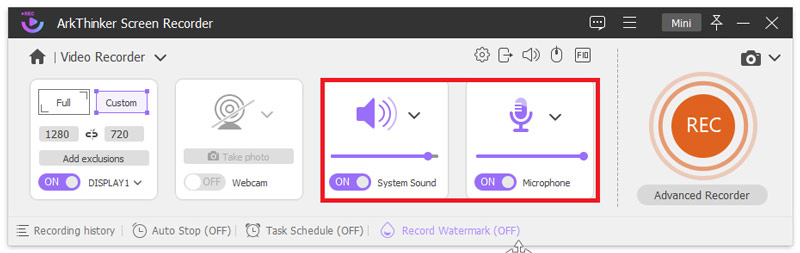
自訂設定後,按一下 記錄 捕獲您的螢幕活動。最後,點擊 停止 結束錄音。
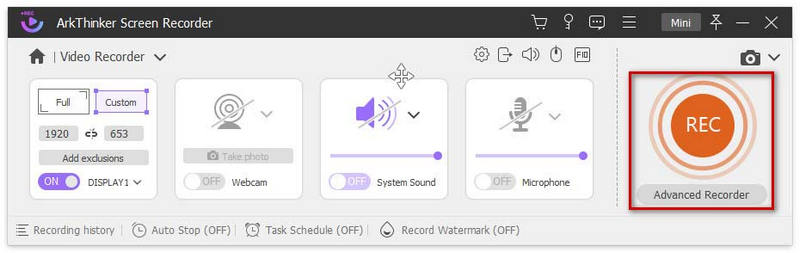
錄製影片時,您可以進行編輯、繪圖、輸入文字、新增圖片、截圖等操作。此外,您還可以 在電腦上錄製音頻 有了這個程式。
第 3 部分. FlashBack Express 常見問題解答
FlashBack Express 是免費的嗎?
是的。 FlashBack Express 是完全免費的。它可以幫助您無時間限制地錄製螢幕。
FlashBack Express 有浮水印嗎?
不需要。FlashBack Express 可以錄製沒有浮水印的螢幕。
FlashBack Pro 好用嗎?
是的。 FlashBack Pro是一款付費的專業螢幕錄影軟體。它具有超過 20 種自訂螢幕錄製功能。
Windows 10 有預設的螢幕錄影機嗎?
是的。 Game Bar是Windows 10中內建的螢幕錄影機,通常用於遊戲錄製。
如何錄製螢幕?
如果您想在電腦上錄製螢幕,可以使用預設的錄製軟體或第三方螢幕錄影機。如果您需要在手機上錄製螢幕,您可以從 Google Play 或 App Store 下載一些錄製應用程式。
結論
這篇文章回顧了 FlashBack Express 錄音機 從不同的方面。閱讀後,您可以更好地了解它的特點和各種性能。同時,您可以獲得 FlashBack Express 的最佳替代品:ArkThinker 螢幕錄影機。當您想製作具有專業水準的影片時,我們建議您嘗試這款功能強大的錄製工具。如果您對 FlashBack 錄音機還有其他疑問,請在下面評論。
你怎麼看這個帖子?點擊評價這篇文章。
出色的
評分: 4.9 / 5(基於 244 票)



